我们常常使用wps这款软件将我们需要的内容进行设计成幻灯片,那么我们可以通过放映幻灯片进行内容的演示操作,其中在进行设计内容的时候,有的小伙伴想要将幻灯片页面左下角底部的“office主题”进行重命名操作,那么我们就需要进入到幻灯片母版的窗口中,将其中的重命名功能点击打开,然后更改名字为自己需要的内容就好了,设置的教程是很简单的,下方是关于如何使用WPSPPT进行重命名的具体操作方法,如果你需要的情况下可以看看方法教程,希望小编的方法教程对大家有所帮助。
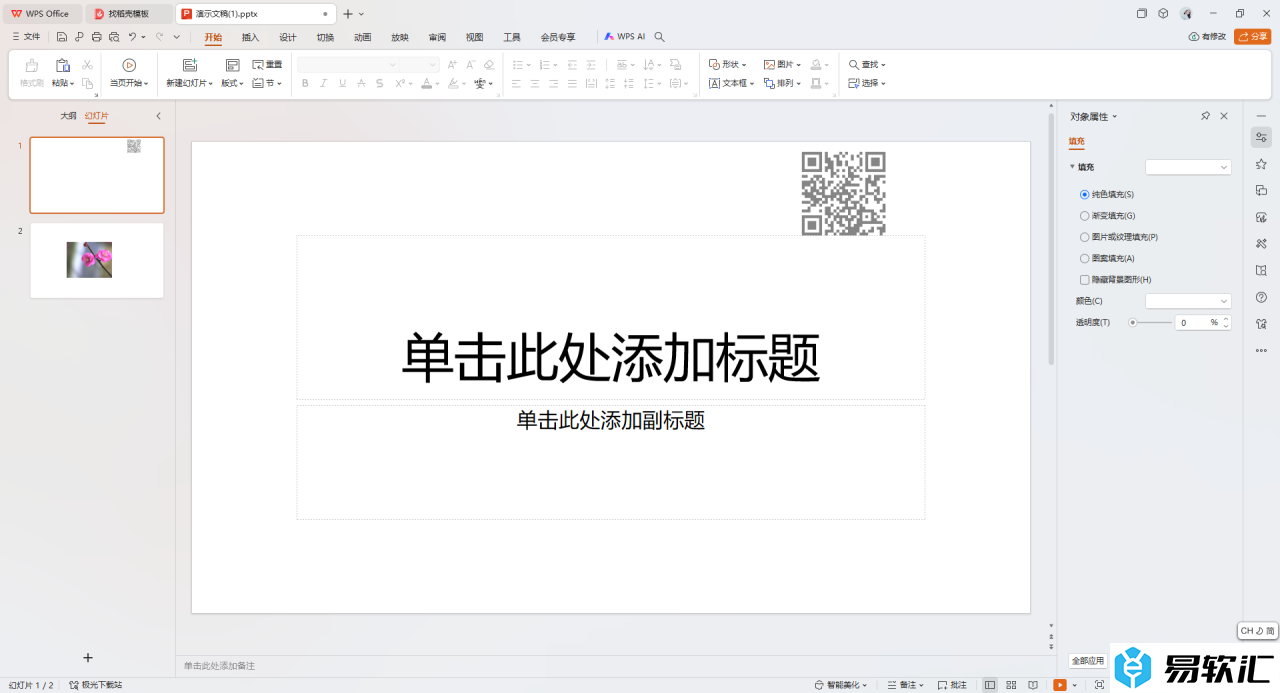
方法步骤
1.首先,我们需要将幻灯片页面进行新建一下,然后在页面的左下角的位置可以看到有一个office主题名称。
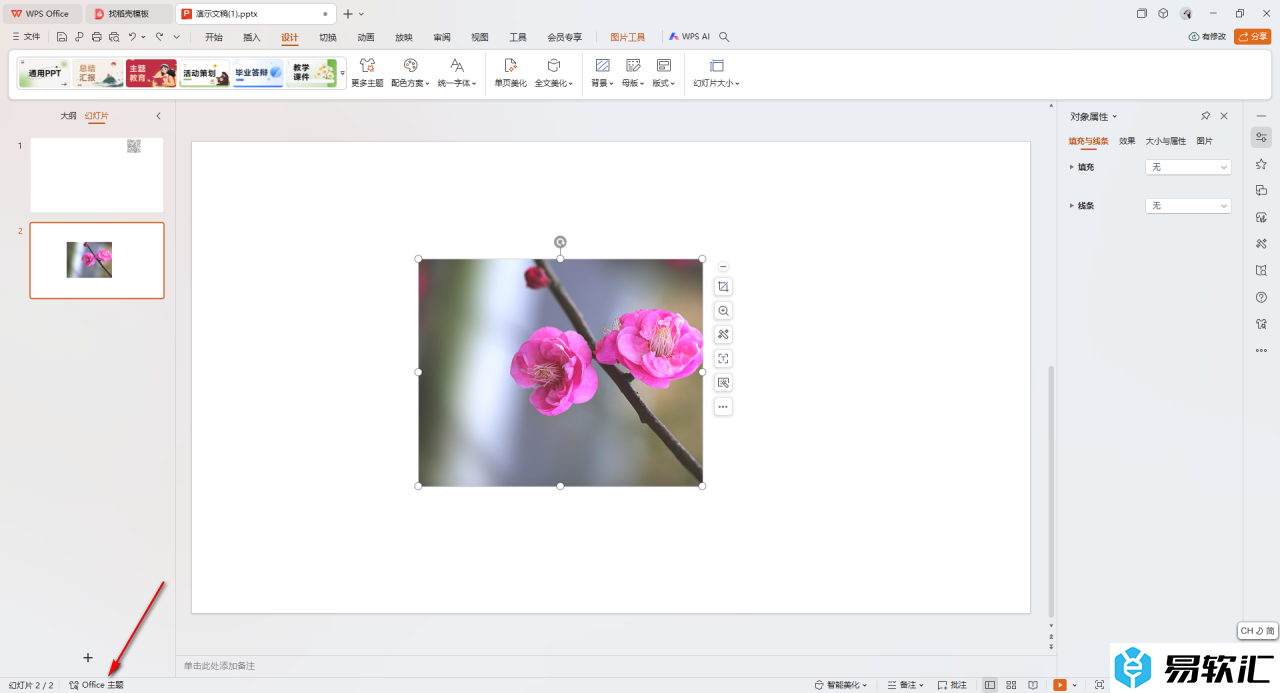
2.想要将该名称进行更改一下,那么我们将页面上方的【视图】选项点击打开,然后将其中的【幻灯片母版】选项点击打开。
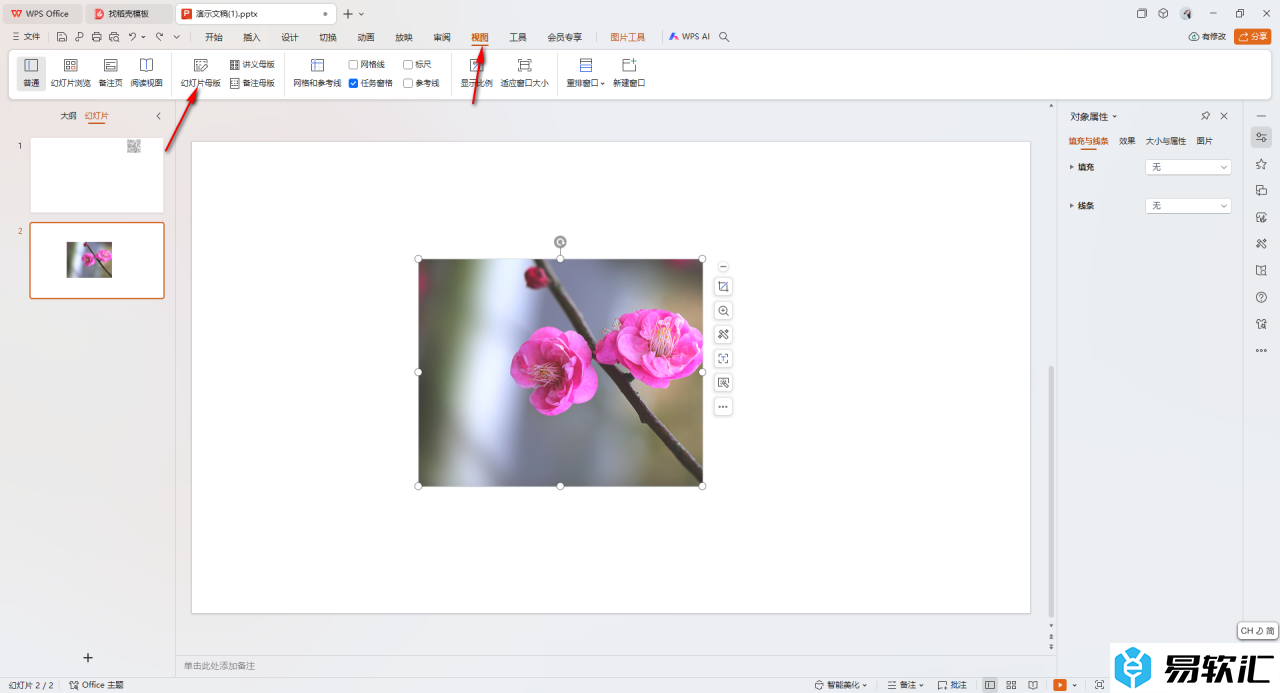
3.之后在打开的窗口中,将左侧的第一张幻灯片点击一下,然后选择点击【重命名】选项。
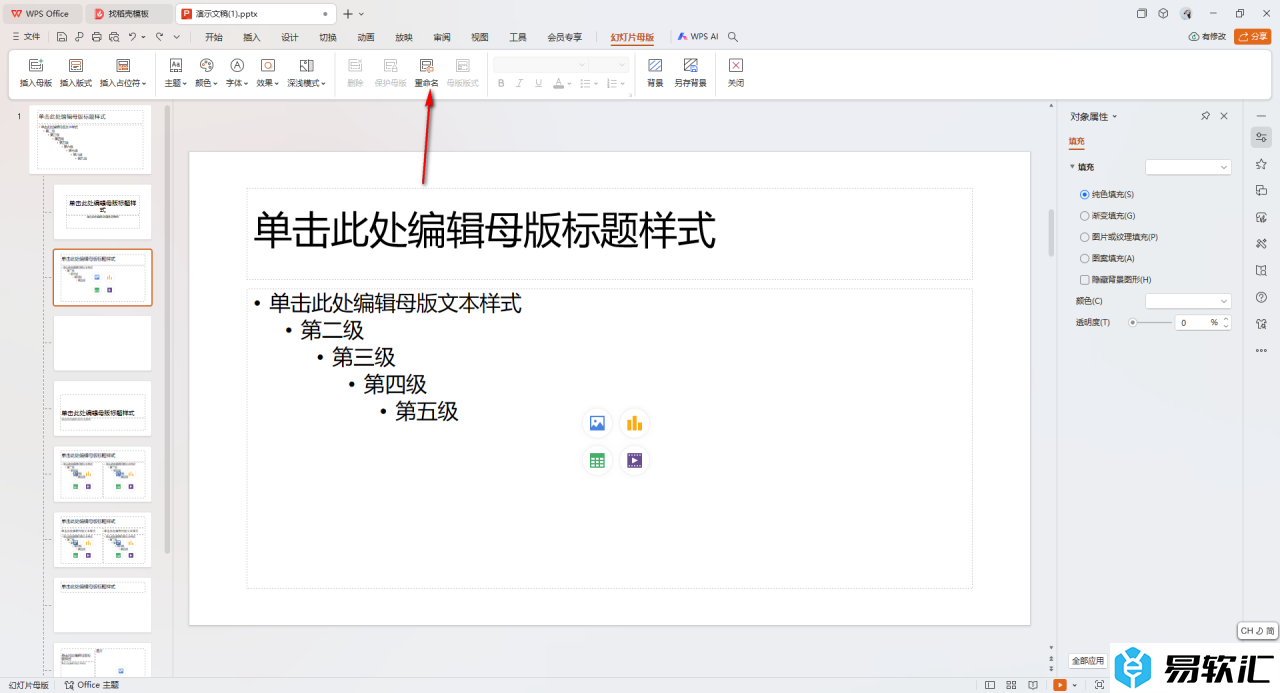
4.在页面上即可弹出一个进行重命名的窗口,设置自己需要的名字即可,之后点击重命名按钮即可保存。
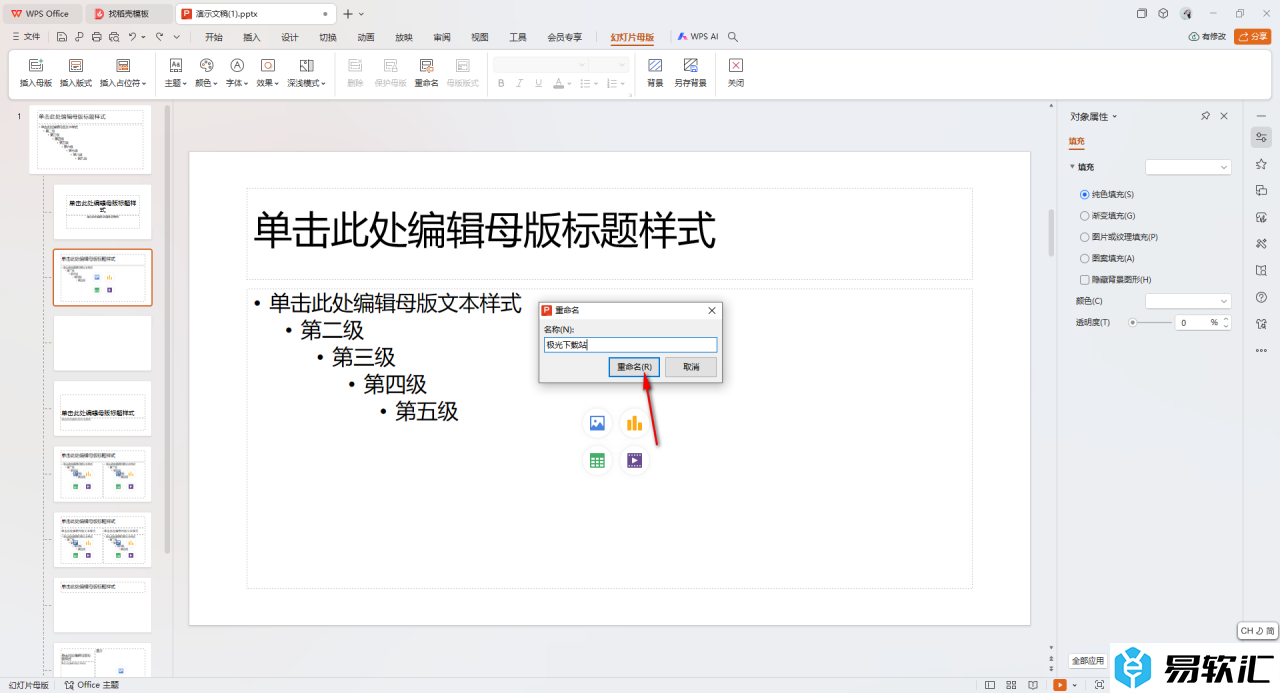
5.这时你可以看到左下角的位置即可将刚刚的名称更改成自己需要的名字,如图所示。
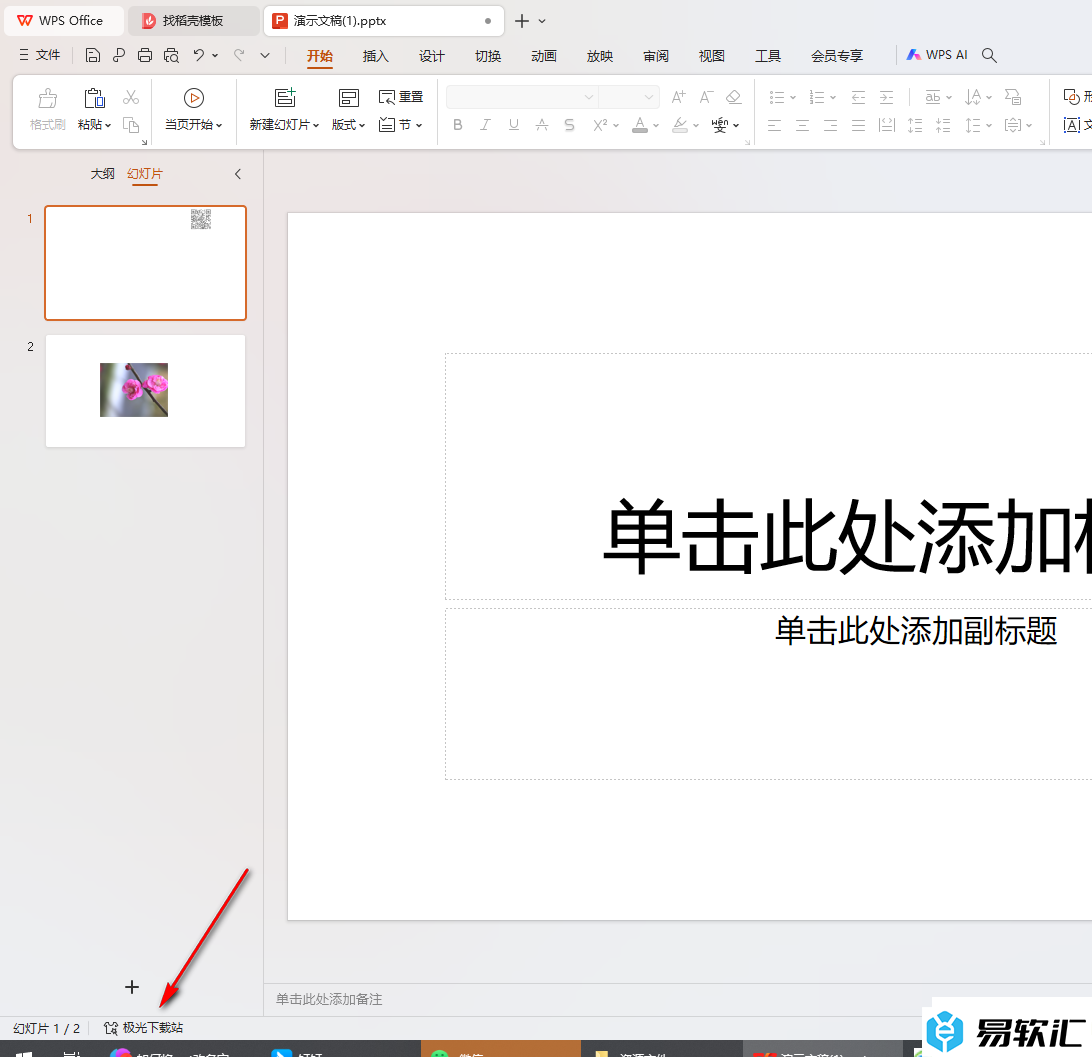
以上就是关于如何使用WPSPPT更改名字的具体操作方法,我们想要将幻灯片左下角的office主题名称进行更改成自己需要的主题名称,那么我们就可以按照上述的教程将名称进行重命名就好了,感兴趣的话可以操作试试。






